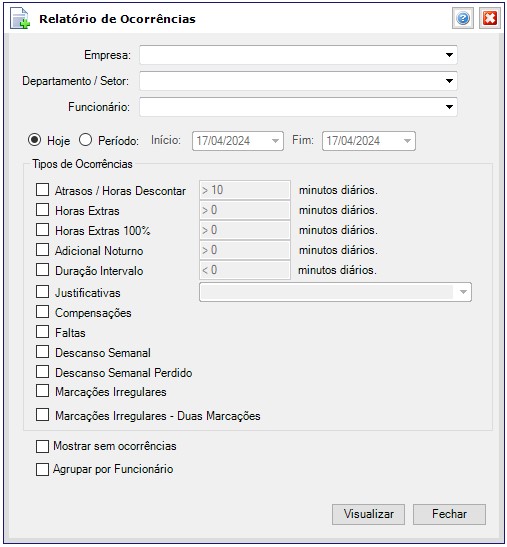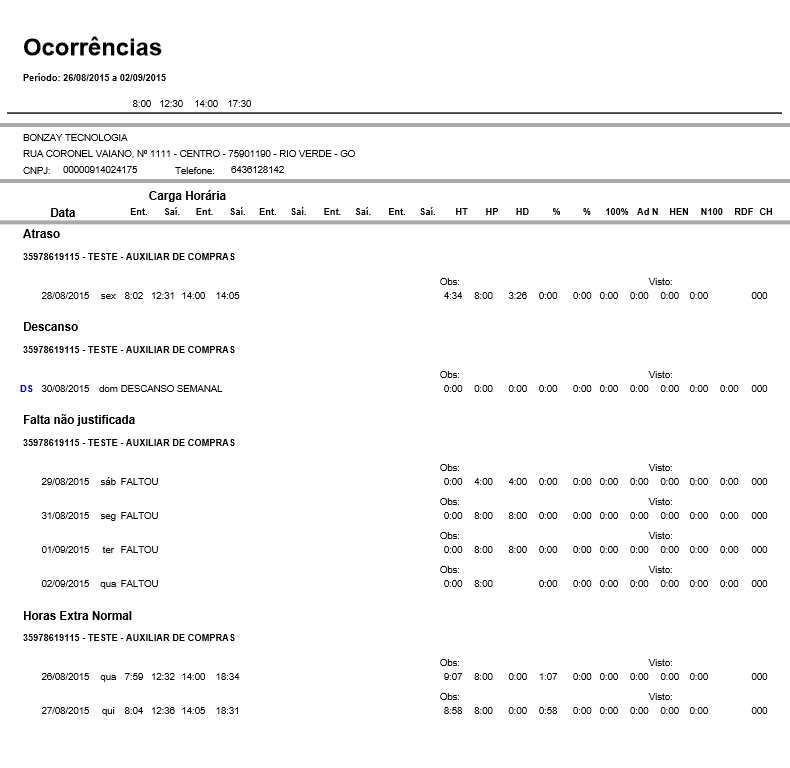Imprimir Relatório de Ocorrências
Módulo: Ponto Eletrônico
Versão Referência: 3.2.6.1
Índice
Introdução
Visualiza e imprime os relatórios de ocorrências dos funcionários.
Localização
A tela Relatório de Ocorrências pode ser acessada no caminho:
MENU PRINCIPAL> ESPELHO DE PONTO> Menu IMPRIMIR> Relatório de Ocorrências
MENU PRINCIPAL> PÁGINA INICIAL> MONITORAMENTO> Menu IMPRIMIR> Relatório de Ocorrências
Ao clicar em Imprimir Relatório de Ocorrências na tela de Ponto Diário - Monitoramento das Marcações ou em Espelho de Ponto é visualizado o formulário de impressão relatório de ocorrências.
Botões
![]() - Visualiza o relatório.
- Visualiza o relatório.
![]() - Fecha o formulário atual.
- Fecha o formulário atual.
Campos
Hoje: Marque a flag para listar todos os registros no dia atual.
Período: Marque a flag para consultar por período e selecione a data Início e Fim que gerará o relatório.
Tipos de Ocorrências
Atrasos: Selecionar para mostrar os atrasos no relatório.
Horas Extras: Selecionar para mostrar as horas extras no relatório.
Horas Extras 100%: Selecionar para mostrar as horas extras 100% no relatório.
Adicional Noturno: Selecionar para mostrar os adicionais noturnos no relatório.
Duração Intervalo: Selecionar para mostrar a duração do intervalo no relatório.
Justificativas: Selecionar para mostrar as justificativas no relatório.
Compensações: Selecionar para mostrar as compensações no relatório.
Faltas: Selecionar para mostrar todos as faltas no relatório.
Descanso Semanal: Selecionar para mostrar os descanso semanal no relatório.
Descanso Semanal Perdido: Selecionar para mostrar os descanso semanal perdido no relatório.
Marcações Irregulares: Selecionar para mostrar as marcações irregulares no relatório.
Mostrar sem ocorrências:
Agrupar por Funcionário:
Combos
Empresa: Parâmetro por Empresa, selecione a empresa que realizará o filtro. Ao preencher esse parâmetro, todos os registros dos funcionários que for locado na empresa selecionada será apresentado no relatório. Não preenchimento traz todas as empresas.
Departamento / Setor: Parâmetro por Departamento, selecione o Departamento que realizará o filtro. Ao preencher esse parâmetro, todos registros dos funcionários que for locado no departamento (locado na empresa selecionada) selecionado será apresentado no relatório. Não preenchimento traz todos os departamentos.
Funcionário:: Parâmetro por Funcionário, selecione o Funcionário que buscará as informações. Ao preencher esse parâmetro, todos os registros do funcionário será apresentado no relatório. Não preenchimento traz todos os funcionários.
Exemplo do Relatório
Autor: Elisangela Aguiar (elisangela@bonzay.com.br) em 17/04/2024.
Revisor: